如何以管理员身份运行cmd
Posted
tags:
篇首语:本文由小常识网(cha138.com)小编为大家整理,主要介绍了如何以管理员身份运行cmd相关的知识,希望对你有一定的参考价值。
使用鼠标右键点击系统桌面左下角的Windows徽标,在弹出的菜单栏上选择【命令提示符(管理员)】选项即可。
使用鼠标左键点击系统桌面左下角的Windows徽标,打开开始菜单栏后选择【所有应用】,在应用列表中使用鼠标右键点击【命令提示符】,在弹出的菜单栏上点击【以管理员身份运行】选项即可。

CMD使用技巧
不管是什么原因,我们只想问有没有途径自定义cmd窗口初始化大小。答案是有的,其实不只是cmd,包括powershell、conda、git bash、cygwin等类cmd程序都可以类似地自定义其窗口初始化大小。
打开窗口----在窗口菜单栏右键----点击属性----切换到布局选项卡----设置好想要的初始化窗口大小(该值此时是此时窗口的大小,而非窗口初始化大小)----点击确定----重新打开时窗口即是设置好的大小。
参考技术A可以在Windows10系统的开始菜单上,单击鼠标右键,这时候出现的菜单中,选择命令提示符(管理员)点击打开这样即可。
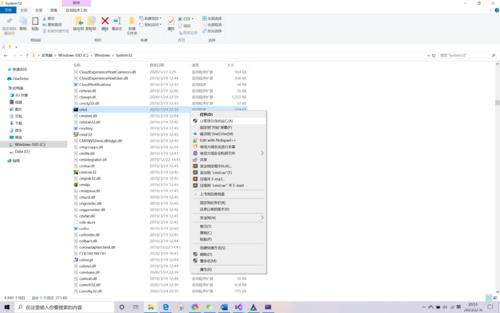
这样打开以后,大家可以看到命令提示符界面中显示管理员:命令提示符。现在就可以进行自己需要的命令操作。
点击开始菜单,然后界面中这里选择所有应用打开进入。
所有应用中,在Windows系统中找到命令提示符,然后这时候在命令提示符上单击鼠标右键,选择以管理员身份打开命令提示符。
这里在Windows10系统的搜索框中直接输入命令CMD。
然后搜索结果中,还是在命令提示符上单击右键,选择管理员身份运行。
最后对命令提示符程序的存放位置最好最下了解,位置在C:\\windows\\system32文件夹中,其实电脑的很多管理工具都在这里面可以查看到。
参考技术B 开始——所有程序——附件——命令提示符(在命令提示符上右键鼠标)——选择“以管理员身份运行”,打开的就是管理员运行的dos窗口。vista下如何以管理员身份开机运行bat文件
一、备份——Vista/XP或者Vista/2003等双系统的启动菜单环境1、备份引导文件(文件位于“当前引导程序所在盘”比如此时是C盘):
Vista的引导文件(夹):Boot(文件夹)、autoexec.bat、bootmgr.sys、config.sys、BOOTSECT.BAK
Win XP的引导文件:boot.ini、bootfont.bin、IO.SYS、MSDOS.SYS、NTDETECT.COM、ntldr;
2、备份BCD文件
用管理员身份打开“运行”,输入cmd.exe 运行进入命令行程序, 输入bcdedit /export "X:\XXX\bcd"
二、恢复——Vista/XP或者Vista/2003等双系统的启动菜单环境:
下面的例子是:如果XP在C盘,Vista在D盘,XP重新安装的话
1、恢复引导文件:把Vista引导文件(夹)复制到C盘即可
2、恢复Vista启动:bootsect /nt60 SYS (bootsect位于vista系统安装盘boot文件夹下)
3、恢复BCD文件:用管理员身份打开“运行”,输入cmd.exe 运行进入命令行程序, 输入bcdedit /import "X:\XXX\bcd"
如果重装XP,恢复Windows Vista的启动文件,再用bootsect恢复Vista启动管理器,接着bcdedit恢复启动项;
如果重装Vista,恢复XP的启动文件,只要用 bcdedit 恢复启动项就可以了(bcdedit位于vista系统所在盘\Windows\System32目录下)。
把硬盘全格,然后把XP装在D盘,在安装的时候提示你格式你的C盘,用NTFS格掉就OK
然后把Vista装在C盘,这个时候,你不需要用什么第三方软件在备份你的计算机系统了,因为Vista自
带了备份还原的功能,经本人试用,完全比其它软件要好,Vista自带的备份工具在你第一次备份时就
创建一个还原点,以后再次备份的时候,系统能自动在此基础上增加备份内容,这样一来,你想把你的
计算机系统恢复到哪个备份时间段都可以。(它还可以备份你的硬盘分区,比如你的XP系统安装在D
盘,备份的时候在D盘驱动器盘符前打个钩就可以。不过恢复起来就头疼,如果恢复C盘,倒没什
么,要恢复D的话,就得和C一起恢复了。!!!储存备份文件的硬盘分区不能采用压缩!!!)
具体操作方法是:
在Vista系统下打开“控制面板”,再选择“系统和维护”,然后打开“备份和还原中心”,选
“备份计算机”,后面的操作可以看着做了。
恢复的时候,也在“备份和还原中心”里面,如果无法开机,则把Vista系统安装光盘放入光驱,和装
系统一样,只不过在选择“安装”、“升级”的时候选择“修复计算机”,后面的步骤一样是看着做。
哎!!!我的Vista是64位的,太大了,备份和还原都要时间,如果是32位的就好了。
最后,
祝你双系统跑得愉快!!!
Vista采用与以前版本Windows不同的启动引导方式(Windows boot manager),这种新引导方式对以前版本的Windows是友好,不会修改它们的引导信息,即在以前版本的Windows中安装Vista可以共存,但如果是在Vista中安装以前的Windows,将会导致Vista的启动信息丢失,不能再用。所以,建议先安装XP等,再装Vista
另外,虚机团上产品团购,超级便宜 参考技术A 先教你得到管理员的权限如下:
要告诉你一个方法,你进控制面板 用户账户和家庭安全 用户账户 更改用户账户控制设置,然后调到从不 然后再重启
然后你创建一个TXT文档,复制
Windows Registry Editor Version 5.00
[HKEY_CLASSES_ROOT\*\shell\runas]
@="管理员取得所有权"
"NoWorkingDirectory"=""
[HKEY_CLASSES_ROOT\*\shell\runas\command]
@="cmd.exe /c takeown /f \"%1\" && icacls \"%1\" /grant administrators:F"
"IsolatedCommand"="cmd.exe /c takeown /f \"%1\" && icacls \"%1\" /grant administrators:F"
[HKEY_CLASSES_ROOT\exefile\shell\runas2]
@="管理员取得所有权"
"NoWorkingDirectory"=""
[HKEY_CLASSES_ROOT\exefile\shell\runas2\command]
@="cmd.exe /c takeown /f \"%1\" && icacls \"%1\" /grant administrators:F"
"IsolatedCommand"="cmd.exe /c takeown /f \"%1\" && icacls \"%1\" /grant administrators:F"
[HKEY_CLASSES_ROOT\Directory\shell\runas]
@="管理员取得所有权"
"NoWorkingDirectory"=""
[HKEY_CLASSES_ROOT\Directory\shell\runas\command]
@="cmd.exe /c takeown /f \"%1\" /r /d y && icacls \"%1\" /grant administrators:F /t"
"IsolatedCommand"="cmd.exe /c takeown /f \"%1\" /r /d y && icacls \"%1\" /grant administrators:F /t"
上面这些东西,保存,然后把后缀改为reg后变为注册表,你双击。着样你就得到了你的管理员权限了!本回答被提问者采纳 参考技术B 右键-以管理员身份打开追问
您好,我说的是开机自动运行bat文件!是不用鼠标点击运行,谢谢!
以上是关于如何以管理员身份运行cmd的主要内容,如果未能解决你的问题,请参考以下文章